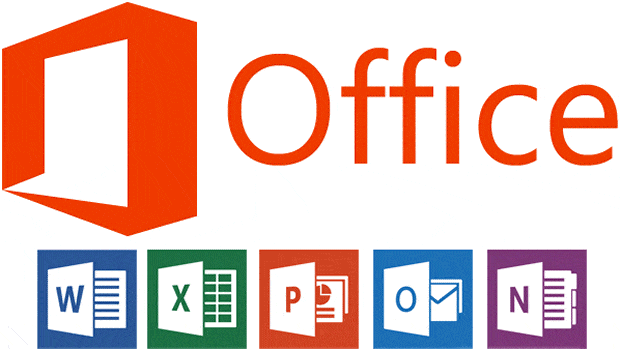Office bu dosyayla ilgili bir sorun algıladı Windows 10’a güncellerken yada Windows 11’e yükselttikten sonra, birkaç kullanıcı Microsoft Office uygulamalarıyla ilgili sorunlar bildirdi. Bu sorunla ilgili olarak, birkaç müşteri Microsoft Office’i kullanarak bir dosyayı her açmaya çalıştıklarında bunu gördüklerini söylemekteler
Office Korumalı Görünüm, çoğu düzenleme özelliğinden yoksun olan salt okunur bir moddur. Bu makale, hatanız için olası çözümlerde size yol gösterecektir.
Microsoft uygulamanızı güncelleyin
- Microsoft Word’ü açın ve Dosya sekmesine tıklayın.
- Güncelle Seçeneğine tıklayın ve Şimdi Güncelle’yi seçin
- Ürün Bilgilerini görmek için sol alt köşede bulunan Hesap’a gidin.
Korumalı Görünümü Devre Dışı Bırak
- Microsoft Word’ü açın ve Dosya sekmesine tıklayın.
- Sol alt köşede bulunan Seçenekler’e gidin ve Güven Merkezi’ni seçin ve Güven Merkezi Ayarlarına tıklayın.
- Korumalı Görünüm sekmesine gidin ve “İnternet kaynaklı dosyalar için Korumalı Görünümü Etkinleştir” seçeneğinin seçimini kaldırın.
- Değişiklikleri kaydetmek için Tamam’a tıklayın.
Güvenilir Konum Ekle
- Bir klasör oluşturun ve tüm dosyalarınızı taşıyın.
- Microsoft Word ve Dosya sekmesine tıklayın.
- Seçeneklere gidin ve Güven Merkezi’ne tıklayın, ardından Güven Merkezi Ayarlarını seçin.
- Güvenilir Konum’u seçin ve Yeni bir konum ekle’ye tıklayın.
- Gözat’a tıklayın ve oluşturduğunuz klasörü seçin.
- Tamam’a tıklayın.
Microsoft Word’ü Onar
- Denetim masasına gidin.
- Bilgisayarınızda kurulu uygulamaların bir listesini görüntülemek için Programı Kaldır’ı seçin.
- Microsoft Office’i bulun ve sağ tıklayın, ardından Değiştir’i seçin.
- Onar’a tıklayın ve Hızlı Onarım’ı seçin.
- Onarım prosedürünün tamamlanması için biraz zaman tanıyın.
Sorunun en olası kaynağı hala bilgisayar dosyalarıdır. Bu nedenle, herhangi bir sorun uyarısı alırsanız, dosyaları tekrar indirdiğinizden emin olun.
Yukarıdaki sorun giderme teknikleri sorunu çözemezse, Microsoft Office’i kaldırıp yeniden yükleyebilirsiniz.